Macを手動でスリープさせるには「Appleマーク -> スリープ」という手順でスリープができますが、ふた手間かかるのが地味に面倒です。しょっちゅう使うからもっと簡単にできんかね?ということで、Macを1アクションでスリープさせる方法をご紹介します。
この記事でわかること
この記事を読むと
Macを瞬時にスリープさせることができるようになります
本記事はmacOS Monterey にて作成しています
キーボードショートカットがないなら作ればいいじゃない
「強制終了」とか「画面をロック」にはキーボードショートカットがあるのに、「スリープ」にはない…。あったら苦労しないのに…。というわけで、なかったら作ってしまいましょう。
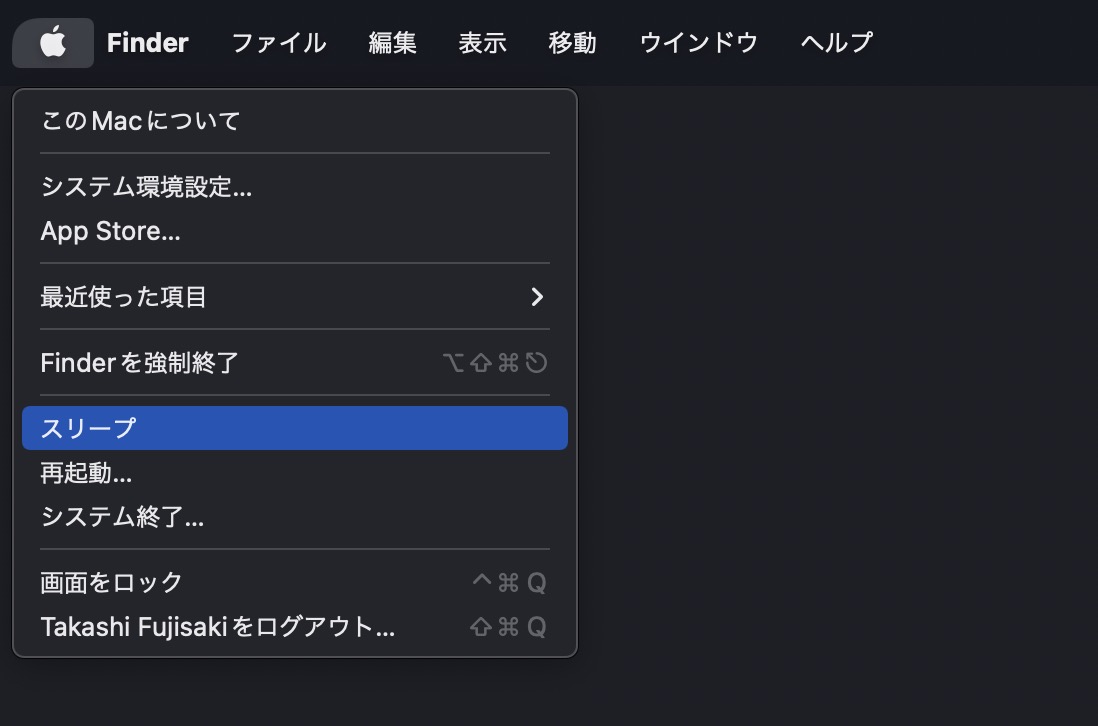
Macをスリープさせるキーボードショートカットを作る手順
- 左上のりんごマーク
- システム環境設定
- キーボード
- ショートカット
- アプリケーション
- プラスマークをクリック
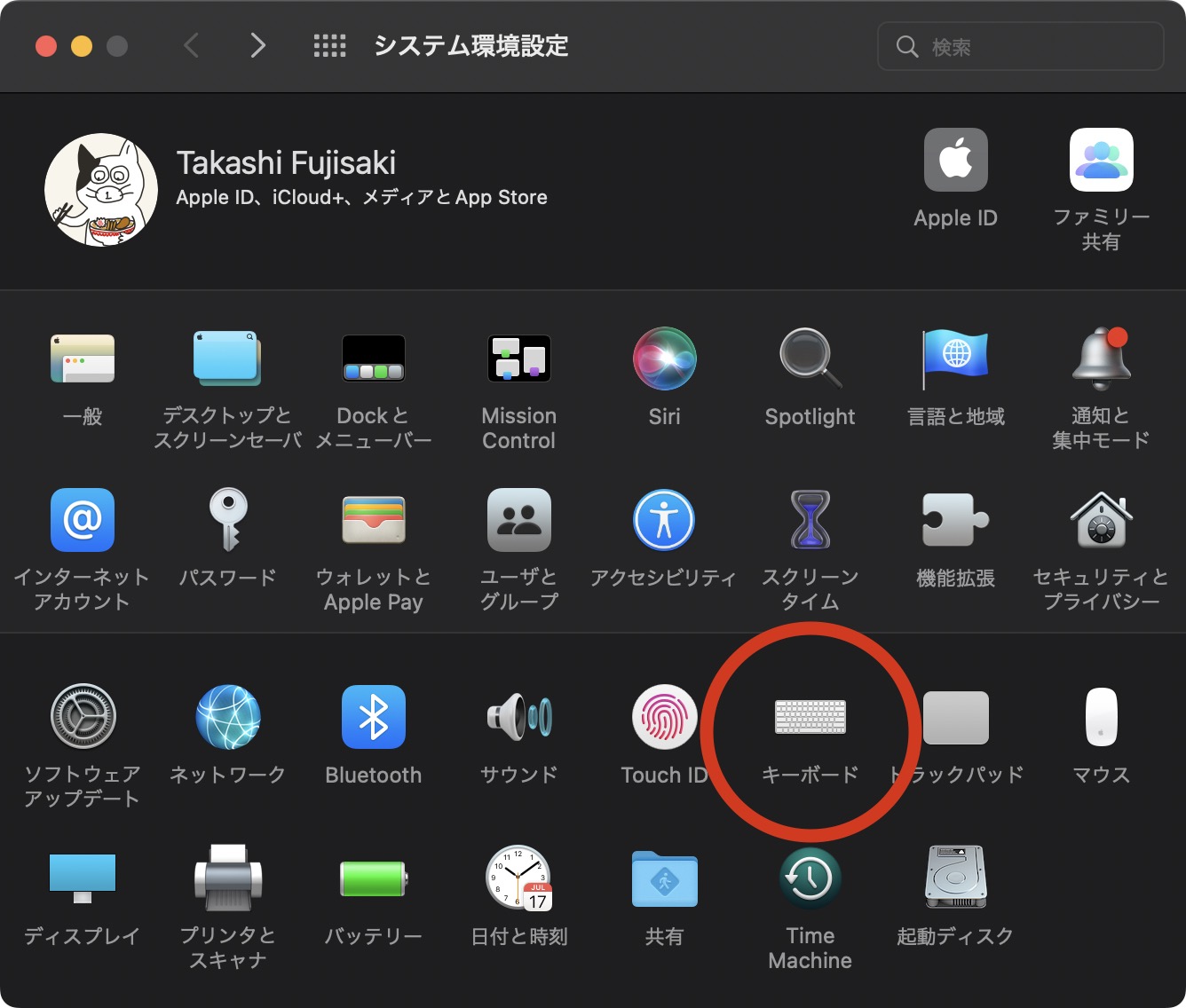
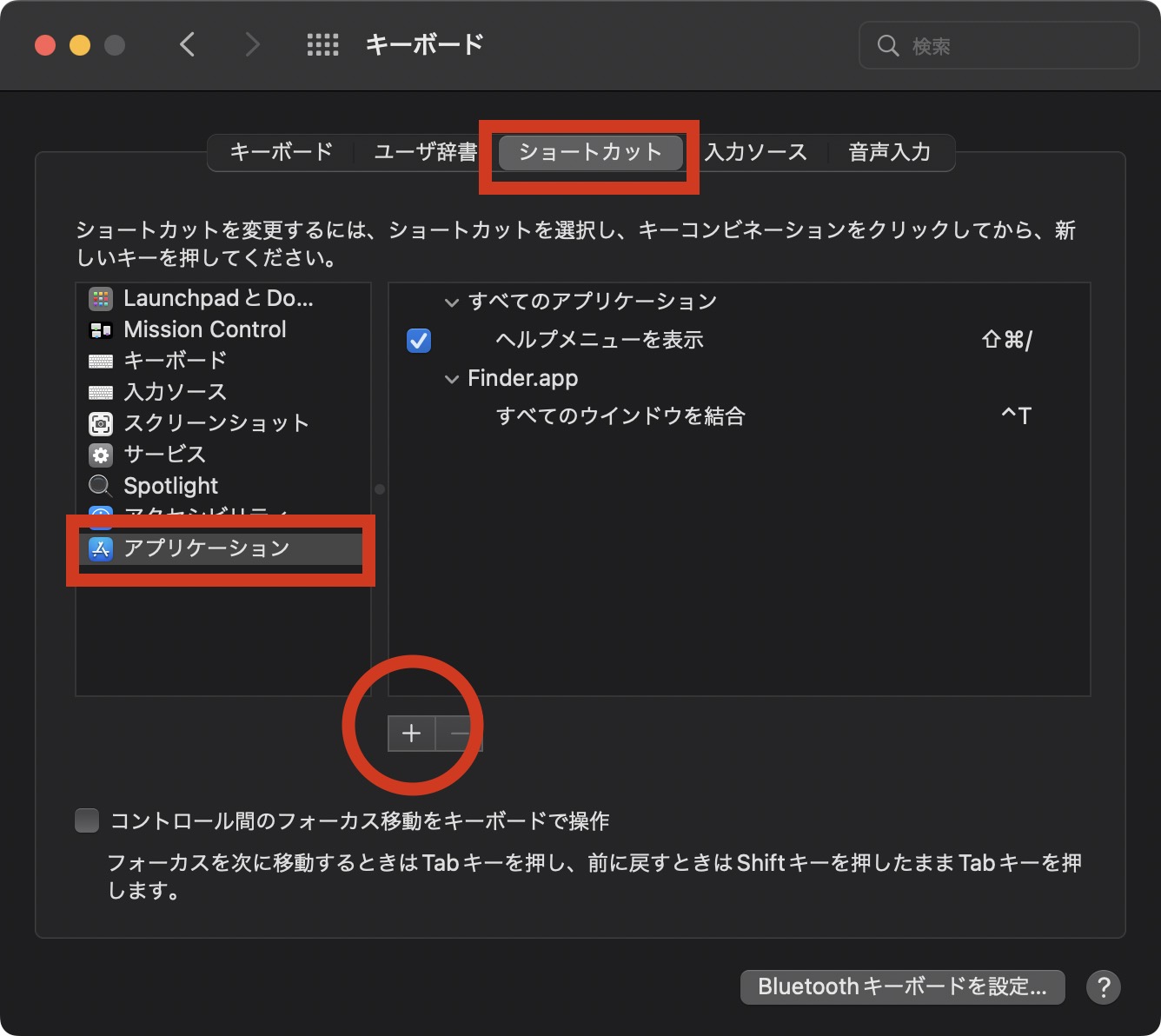
出てきたウインドウの「メニュータイトル」に「スリープ」と入力します。この文字入力が間違えているとショートカットを作成できません。
次に、「キーボードショートカット」にお好きなコマンドを、実際にキーを押して入力します。今回は
control + option + S で設定してみました。SはスリープのSです。
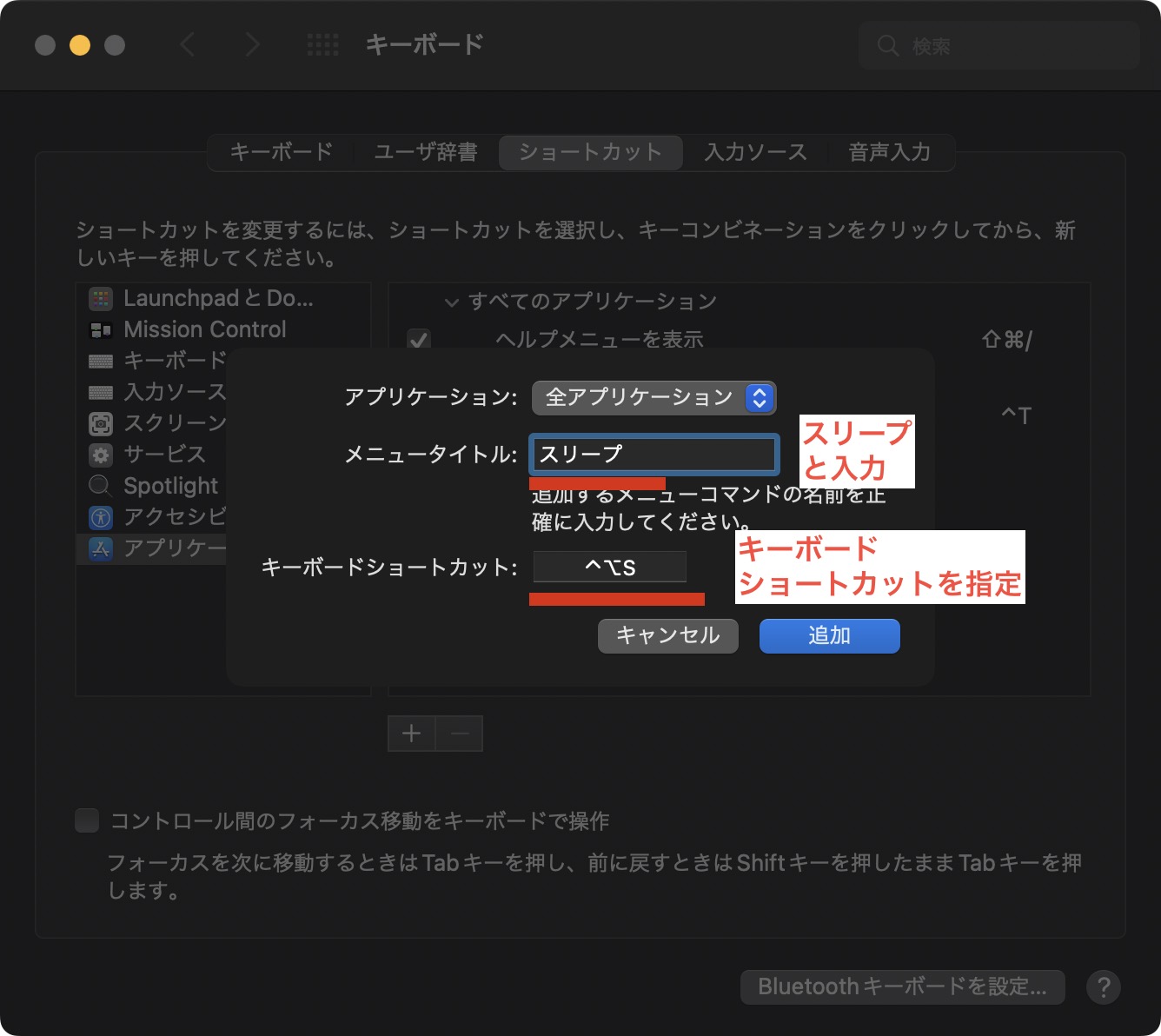
さて、これで完了です。左上のアップルマークから確認してみましょう。スリープのところの右側に今登録したキーボードショートカットが表示されてればOK。次からは一瞬でスリープさせることができます。やったね!
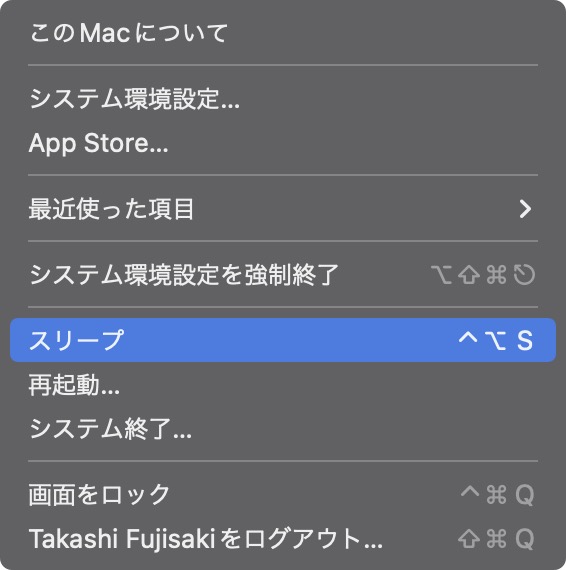
おわりに
キーボードショートカットが設定されていないアクションも、必要に応じて自分でショートカットを設定することもできます。よく使う項目にはどんどん設定して使いやすくしていきましょう。それではまた。
